No Windows 11, você pode usar o recurso Restauração do Sistema do Ambiente de Recuperação do Windows (WinRE) para recuperar a instalação quando seu computador tiver problemas e não inicializar corretamente e, neste guia, você aprenderá como.
A restauração do sistema vem desativada por padrão (por algum motivo estranho), mas, quando ativada, pode criar uma cópia do estado do sistema como um”ponto de restauração”automaticamente durante determinados eventos (como durante atualizações do sistema e do driver ) para proteger os dados do disco rígido. No entanto, você sempre pode criar pontos de restauração manualmente.
No caso de um problema, você pode usar a Restauração do sistema para recuperar o Windows 11 para o último bom estado de funcionamento, aplicando um dos pontos de restauração disponíveis. Embora você possa usar esse recurso nas configurações do sistema, se o seu computador não estiver inicializando corretamente, você pode inicializar no WinRE para acessar a Restauração do sistema para desfazer as alterações e recuperar a instalação do Windows 11.
Este guia ensinará as etapas para acessar a Restauração do sistema do WinRE durante a inicialização do Windows 11.
Recuperar o Windows 11 da inicialização com a Restauração do sistema
Para recuperar a instalação do Windows 11 da inicialização usando uma restauração ponto, siga estas etapas:
Pressione o botão liga/desliga.
Imediatamente após o autoteste de inicialização (POST) e você vir o logotipo azul do Windows, pressione o botão liga/desliga novamente para desligar.
Repita as etapas 1 e 2 duas vezes. Na terceira reinicialização, o Windows 11 deve entrar no Ambiente de Recuperação do Windows (Windows RE), onde muitos diagnósticos serão executados para corrigir quaisquer problemas de inicialização.
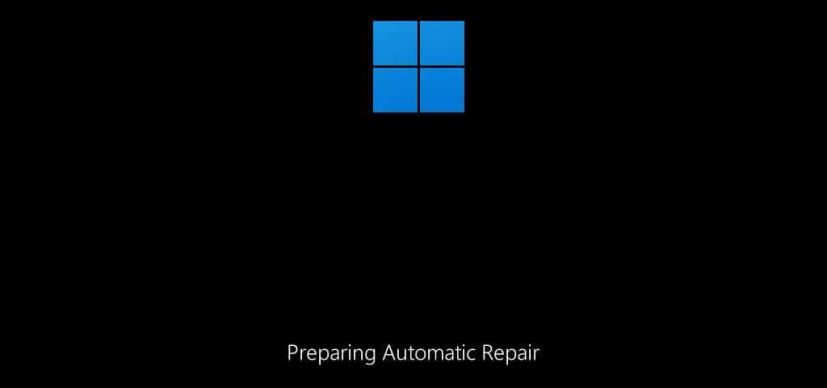
Selecione sua conta do Windows 11.
Confirme a senha da conta (se aplicável).
Clique no botão Continuar. p>
Clique no botão Inicialização avançada para continuar.
Clique em Solução de problemas.
Clique em Opções avançadas.
Clique na opção Restauração do sistema.
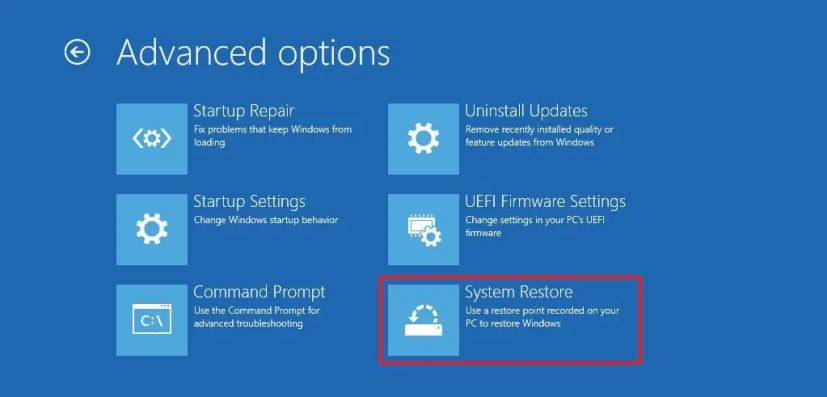
Clique em Avançar botão.
Selecione o ponto de restauração para recuperar sua instalação.
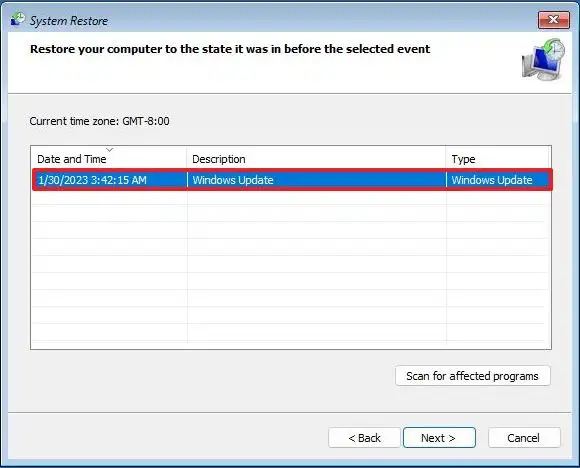
(Opcional) Clique no botão Botão”Procurar programas afetados”.
Confirme os aplicativos que você pode precisar reinstalar depois de aplicar o resto ponto de referência.
Clique no botão Fechar.
Clique no botão Concluir.
Depois de conclua as etapas, o ponto de restauração será aplicado para corrigir o problema em questão no Windows 11.
Perguntas frequentes
A restauração do sistema excluirá meus arquivos?
Não , o recurso não foi projetado para excluir seus arquivos durante o processo. No entanto, é sempre uma boa ideia criar um backup de arquivo antes de prosseguir.
Como um ponto de restauração corrigirá problemas no Windows 11?
Quando um ponto de restauração é criado, um instantâneo de a instalação atual é tomada. Se você instalar um programa ou uma atualização que cause problemas, poderá usar um ponto de restauração para desfazer as alterações e restaurar o computador ao estado em que estava antes do evento.
Por que não há ponto de restauração no Windows 11?
O Windows 11 vem com o recurso desativado por padrão. Você deve ativá-lo manualmente. Além disso, às vezes os pontos de restauração não são criados manualmente. Como resultado, é sempre recomendável criar pontos de restauração manualmente regularmente.


